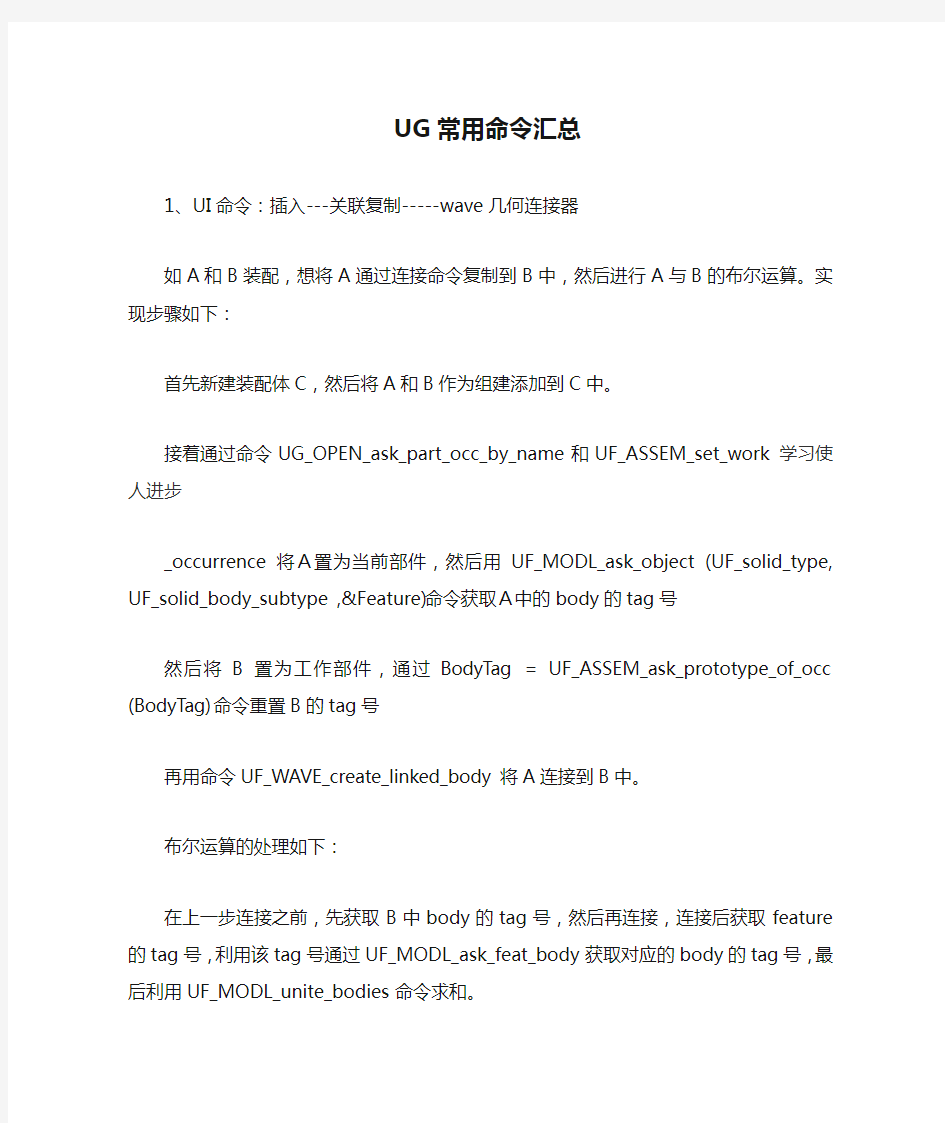

UG常用命令汇总
1、UI命令:插入---关联复制-----wave几何连接器
如A和B装配,想将A通过连接命令复制到B中,然后进行A与B的布尔运算。实现步骤如下:
首先新建装配体C,然后将A和B作为组建添加到C中。
接着通过命令UG_OPEN_ask_part_occ_by_name和UF_ASSEM_set_work 学习使人进步
_occurrence将A置为当前部件,然后用UF_MODL_ask_object (UF_solid_type, UF_solid_body_subtype ,&Feature)命令获取A中的body的tag号
然后将B置为工作部件,通过BodyTag = UF_ASSEM_ask_prototype_of_occ (BodyTag)命令重置B的tag号
再用命令UF_WAVE_create_linked_body将A连接到B中。
布尔运算的处理如下:
在上一步连接之前,先获取B中body的tag号,然后再连接,连接后获取feature的tag号,利用该tag号通过UF_MODL_ask_feat_body获取对应的body的tag号,最后利用UF_MODL_unite_bodies命令求和。
2、资源面板文件
ug的资源板文件后缀名为pax
3、编译出错nafxcw.lib(afxmem.obj)
解决办法:将nafxcw.lib添加到Link—input---Additional Dependencies中。
【文件】/【新建】 Ctrl + N 【文件】/【打开】 Ctrl + O 【文件】/【执行UG/Open】/【Grip排错】 Ctrl + Shift +G 【文件】/【执行UG/Open】/【用户函数】 Ctrl + U 【文件】/【保存】 Ctrl + S 【文件】/【另存为】 Ctrl + Shift + A 【文件】/【绘图】 Ctrl + P 【编辑】/【后悔操作列表】(取消当前操作) Ctrl + Z 【编辑】/【剪裁】 Ctrl + X 【编辑】/【复制】 Ctrl + C 【编辑】/【粘贴】 Ctrl + V 【编辑】/【删除】 Ctrl + D 【编辑】/【变换】 Ctrl + T 【编辑】/【对象显示】 Ctrl + J 【编辑】/【隐藏】/【隐藏】 Ctrl + B 【编辑】/【隐藏】/【互换显示与隐藏】 Ctrl + Shift + B 【编辑】/【隐藏】/【不隐藏所选的】 Ctrl + Shift + K 【编辑】/【隐藏】/【显示部件中所有的】 Ctrl + Shift + U 【视图】/【刷新】 F5 【视图】/【操作】/【缩放】 Ctrl + Shift + Z 或F6 【视图】/【操作】/【旋转】 Ctrl + R或F7 【视图】/【可视化】/【生成快速图片】 Ctrl + Shift + Q 【可视化】/【高质量图片】 Ctrl + Shift + H 【视图】/【信息窗口】 F4 【视图】/【当前对话】 F3 【视图】/【曲率图表】 Ctrl + Shift + C 【格式】/【层的设置】 Ctrl + L 【格式】/【在制图中可见】 Ctrl + Shift + V 【格式】/【布局】/【新建】 Ctrl + Shift + N 【格式】/【布局】/【打开】 Ctrl + Shift + O 【格式】/【布局】/【拟和于所有视图】 Ctrl + Shift + F 【工具】/【表达式】 Ctrl + E 【工具】/【宏】/【开始记录】 Ctrl + Shift + R 【工具】/【宏】/【回放】 Ctrl + Shift + P 【工具】/【宏】/【步长】 Ctrl + Shift + S 【信息】/【对象】 Ctrl +I 【预设置】/【对象】 Ctrl + Shift + J 【预设置】/【选择】 Ctrl + Shift + T 【应用】/【建模】 Ctrl + M 【应用】/【加工】 Ctrl + Alt + M 【应用】/【制图】 Ctrl + Alt + D 【应用】/【装配】 Ctrl + Alt + W 【应用】/【基础环境】 Ctrl + W 【文件】/【新建】 Ctrl + N 【文件】/【打开】 Ctrl + O 【文件】/【执行UG/Open】/【Grip排错】 Ctrl + Shift +G 【文件】/【执行UG/Open】/【用户函数】 Ctrl + U 【文件】/【保存】 Ctrl + S 【文件】/【另存为】 Ctrl + Shift + A 【文件】/【绘图】 Ctrl + P 【编辑】/【后悔操作列表】(取消当前操作) Ctrl + Z 【编辑】/【剪裁】 Ctrl + X 【编辑】/【复制】 Ctrl + C 【编辑】/【粘贴】 Ctrl + V 【编辑】/【删除】 Ctrl + D 【编辑】/【变换】 Ctrl + T 【编辑】/【对象显示】 Ctrl + J 【编辑】/【隐藏】/【隐藏】 Ctrl + B 【编辑】/【隐藏】/【互换显示与隐藏】 Ctrl + Shift + B 【编辑】/【隐藏】/【不隐藏所选的】 Ctrl + Shift + K 【编辑】/【隐藏】/【显示部件中所有的】 Ctrl + Shift + U 【视图】/【刷新】 F5 【视图】/【操作】/【缩放】 Ctrl + Shift + Z 或F6 【视图】/【操作】/【旋转】 Ctrl + R或F7 【视图】/【可视化】/【生成快速图片】 Ctrl + Shift + Q 【可视化】/【高质量图片】 Ctrl + Shift + H 【视图】/【信息窗口】 F4 【视图】/【当前对话】 F3 【视图】/【曲率图表】 Ctrl + Shift + C 【格式】/【层的设置】 Ctrl + L 【格式】/【在制图中可见】 Ctrl + Shift + V
文件(F)-新建(N)...Ctrl+N 文件(F)-打开(O)...Ctrl+O 文件(F)-保存(S)Ctrl+S 文件(F)-另存为(A)...Ctrl+Shift+A 文件(F)-绘图(L)...Ctrl+P 文件(F)-导入(M)-部件(P)...Alt+4 文件(F)-导入(M)-Parasolid...Alt+I 文件(F)-导入(M)-IGES...Alt+3 文件(F)-导入(M)-STEP214...Alt+6 文件(F)-导入(M)-DXF/DWG…Alt+1 文件(F)-导出(E)-部件(P)...Alt+5 文件(F)-导出(E)-Parasolid...Alt+O 文件(F)-导出(E)-IGES...Alt+G 文件(F)-导出(E)-STEP214...Alt+7 文件(F)-导出(E)-2D Exchange...Alt+2 文件(F)-导出(E)-修复几何体(Y)...Alt+0 文件(F)-执行(T)-Grip...Ctrl+G 文件(F)-执行(T)-Grip调试(D)...Ctrl+Shift+G 文件(F)-执行(T)-NX Open...Ctrl+U 文件(F)-完成草图(K)Ctrl+Q 编辑(E)-撤消列表(U)-1进入“建模”Ctrl+Z 编辑(E)-重做(R)Ctrl+Y 编辑(E)-剪切(T)Ctrl+X 编辑(E)-复制(C)Ctrl+C 编辑(E)-粘贴(P)Ctrl+V 编辑(E)-删除(D)...Ctrl+D 编辑(E)-选择(L)-最高选择优先级-特征(F)Shift+F 编辑(E)-选择(L)-最高选择优先级-面(A)Shift+G 编辑(E)-选择(L)-最高选择优先级-边(E)Shift+E 编辑(E)-选择(L)-全选(A)Ctrl+A 编辑(E)-对象显示(J)...Ctrl+J 编辑(E)-显示和隐藏(H)-显示和隐藏(O)...Ctrl+W 编辑(E)-显示和隐藏(H)-立即隐藏(M)...Ctrl+Shift+I 编辑(E)-显示和隐藏(H)-隐藏(H)...Ctrl+B 编辑(E)-显示和隐藏(H)-显示(S)...Ctrl+Shift+K 编辑(E)-显示和隐藏(H)-全部显示(A)Ctrl+Shift+U 编辑(E)-显示和隐藏(H)-颠倒显示和隐藏(I)Ctrl+Shift+B 编辑(E)-移动对象(O)...Ctrl+T 编辑(E)-曲线(V)-修剪(T)...Alt+C 编辑(E)-曲线(V)-分割(D)...Alt+V 编辑(E)-曲线(V)-长度(L)...Alt+X 编辑(E)-特征(F)-移除参数(V)...W 编辑(E)-曲面(R)-扩大(L)...P 编辑(E)-曲面(R)-等参数修剪/分割(A)...Ctrl+2
UG 基本操作 一、启动UG NX4.0 1、利用开始菜单 2、利用NX图标
均可以进入: 二、界面介绍 1、标题栏 2、菜单栏 3、工具栏 4、资源条 5、图形窗口 6、提示行 7、状态行
8、进度条: 为了满足自己的意愿,我们通常希望提示行和状态行在窗口下方。我们可以选择“工具”→“自定义”,布局标签,选择底部,关闭自定义窗口。如下图所示: 界面窗口也发生改变:
三、鼠标操作 鼠标键动作MB1选择或拖曳对象 MB2 在一操作中OK。在图形窗口中按下与保持_旋转视图。按下与保持Shift+MB2 平移视图。按下与保持Ctrl+MB2缩放视图。 MB3 (在图形窗口中) 显示弹出菜单,捷径到各种功能。也显示由MB1选择对象的动作信息。 旋转鼠标轮在图形窗口中缩放。在对话框列表框中、对话框选项菜单和信息窗口中滚卷。 光标在图符或对话框 中的选项上 显示图符或选项标记。 光标在图形窗口中的对象、特征或组件上基于选择工具条设置(如: Select Features)、预先高允对象。 一种利用鼠标操纵视图更方便的方法。 ?旋转∶按下和保持M B2并旋转。 ?单轴旋转∶1.放光标到视图边缘; 2.按下和保持M B2并在你要旋转的方向拖拽。 单轴旋转放光标于光标 绕X旋转视图的左侧或右侧 绕Y旋转视图的底部 绕Z旋转视图的顶部 ?摇移∶按下和保持
1、目标文件夹 2、新建文件名 3、新建文件类型 4、模型单位选择(公制/英制) 5、是否主体模型部件 2、打开一个prt文件: 选择“文件”→“打开”或 1、显示prt文件的预览图像 2、打开加载选项对话框
ug 环境变量设置大全 在UGII_ENV.DAT中 把UGII_DEFAULTS_FILE=${UGII_BASE_DIR}\ugii\ug_english.def 改成UGII_DEFAULTS_FILE=${UGII_BASE_DIR}\ugii\ug_METRIC.def 就可以在开始UG时,内定值为mm 在UG_METRIC.DEF中 UG_systemColor: 为设定系统颜色 UG_initialPartDir: 为设定起始图档位置 UG_initialGripDir: 为设定GRIP位置 UG_initialUFunDir: 为设定USER FUNCTION位置 UG_initialMacroDir: 为设定MARCO位置 UG_initialIgsDir: 为设定IGES位置 UG_initialStpDir: 为设定STEP位置 UG_initialDxfDir: 为设定DXF位置 UG_initialTransLogDir: 为设定LOG位置 UG_layersInList: 有all, selectable, objects 三个,建议用OBJECTS UG_showObjectCount: 建议ON UG_showCategoryNames: 建议ON Solids_undoFileSize:4095.000 UNDO暂存,最大值到4095 Solids_tolerDist_EU: 0.0010 ! Inches 英制公差 Solids_tolerDist_MU: 0.0254 ! mm 公制公差 Solids_tolerAngl: 0.5000 ! degrees 角度公差 Solids_FreeFormConstructionResult: 0 建议若是做机构用0比较好,若是造型用1比较好
Design UG(Unigraphics NX) 高级设计解决方案帮助您制定更明智的决策
NX 设计NX 设计:优势和益处 高级设计解决方案帮助您制定更明智的决策 NX 设计是有助于您开发创新型新产品的集成解决方案。NX 采用前沿设计工具和技术,能够简化和加快产品开发过程。 与仅支持CAD 的解决方案和封闭型企业解决方案不同,NX 能够在开放型协同环境中的开发部门之间提供最高级集成。 Design Advantages 快速、灵活、高效的产品设计 NX 设计工具拥有强大的能力、丰富的功能和极高的生 产效率。您能够以更快的速度和更高的效率完成各种 类型的设计任务,涵盖从2D 布局到3D 建模、装配设 计、制图和文档记录的各个方面。 . 无缝利用来自其他CAD 系统的数据 通过同步建模技术,NX 让您能够直接使用其他CAD 系统创建的模型。您可以快速、轻松、高效地导入和 修改来自任何来源的CAD 几何体。NX 解决方案是多 CAD 协同设计的理想之选。
NX 设计 依托强大的功能处理复杂的产品 NX 装配设计工具已为最复杂的装配做好准备,即使面对具有数千个零件的装配,也能从容应对。您可以利用NX 创建完整的多CAD 数字样机,从而快速识别和解决问题。 . 集成设计验证 为了帮助您满足客户和工程师的要求,NX 提供了自动化集成设计验证功能。您可以持续监控设计是否符合公司和行业标准,更轻松地交付实现自身目标、满足客户要求的设计。 . 可视化分析改善了决策流程 借助NX 可视化报告和分析,您可以即时收集产品和流程信息,在3D 设计环境中呈现这些信息所产生的影响。PLM 数据可视化合成能够加快设计流程,改善决策水平。 .
UG常用命令表 一.基本操作 1. CTRL +M进入建模模块 2. CTRL +T变换 3. CTRL +N 新建部件 4. CTRL +O打开文件 5 CTRL +S 保存 6.CTRL +Z回退 7 CTRL +D 删除8 .CTRL +B隐藏部件 9. CTRL +J 编辑对象外观10. CTRL +L图层设置 11.”X”拉伸体12 .”S”草绘图 13”W”显示和隐藏坐标14.CTRL +shift+U全部显示 15 CTRL +shift+B反隐藏16.CTRL +shift+D进入制图模块 17CTRL +shift+A 另存为 二.曲线18.ALT+S+D+D 基准平面 19ALT+S+D+L辅助平面20 .ALT+S+C+L 直线 21 ALT+S+C+C圆弧22ALT+S+C+A直线和圆弧工具条 23ALT+S+C+B 基本曲线24 ALT+S+C+R长方形曲线 25 ALT+S+C+P 多边形曲线26ALT+S+C+S 样条 29 ALT+S+C+T 文本编辑 3 0 ALT+S+F+O偏置曲线 31ALT+S+F+B 桥接曲线32 ALT+S+F+P 投影曲线 33 ALT+S+U+I 相交曲线34 ALT+S+U+E 抽取 三.设计特征和裁剪体 35 ALT+S+E+K 长方体36 ALT+S+E+C 圆柱体 37 ALT+S+E+H 钻孔38 ALT+S+A+E 抽取表面 39 ALT+S+A+I 实例体40 ALT+S+B+U 求和 41 ALT+S+B+S 求差42 ALT+S+B+W 缝合面 43 ALT+S+T+T 裁剪体44 ALT+S+T+R 裁剪面 45 ALT+S+O+F 偏置面46 ALT+S+O+S 比例体 47 ALT+S+O+H 抽壳48 ALT+S+L+E 边倒圆 49 ALT+S+L+F 面倒圆50 ALT+S+L+C边倒角 51 ALT+S+R+P有界平面52ALT+S+L+T 拔模 三.曲面和测量 53 ALT+S+M+M 网格面54 ALT+S+W+S扫描 55 ALT+S+I+R 替代面56 ALT+S+I+P 图样面 57 ALT+S+I+Y 简化体58 ALT+L+D 测量距离 59 ALT+L+A 测量角度60 ALT+E+V 测量曲线
常用快捷键: 文件(F)-新建(N)... Ctrl+N UG_FILE_NEW 全局 文件(F)-打开(O)... Ctrl+O UG_FILE_OPEN 全局 文件(F)-保存(S) Ctrl+S UG_FILE_SAVE_PART 全局 文件(F)-另存为(A)... Ctrl+Shift+A UG_FILE_SAVE_AS 全局 文件(F)-绘图(L)... Ctrl+P UG_FILE_PLOT 全局 文件(F)-执行(T)-图形交互编程(G)... Ctrl+G UG_FILE_RUN_GRIP 全局 文件(F)-执行(T)-Grip 调试(D)... Ctrl+Shift+G UG_FILE_RUN_GRIP_DEBUG 全局 文件(F)-执行(T)-NX Open(N)... Ctrl+U UG_FILE_RUN_UFUN 全局 编辑(E)-撤消列表(U)-1 创建基准WCS 特征Ctrl+Z UG_EDIT_UNDO 全局 编辑(E)-修剪(T) Ctrl+X UG_EDIT_CUT 全局 编辑(E)-复制(C) Ctrl+C UG_EDIT_COPY 全局 编辑(E)-粘贴(P) Ctrl+V UG_EDIT_PASTE 全局 编辑(E)-删除(D)... Ctrl+D UG_EDIT_DELETE 全局 Delete 全局 编辑(E)-选择(L)-最高选择优先级- 特征(F) F UG_SEL_FEATURE_PRIORITY 全局 编辑(E)-选择(L)-最高选择优先级- 面(A) G UG_SEL_FACE_PRIORITY 全局 编辑(E)-选择(L)-最高选择优先级- 体(B) B UG_SEL_BODY_PRIORITY 全局 编辑(E)-选择(L)-最高选择优先级- 边(E) E UG_SEL_EDGE_PRIORITY 全局 编辑(E)-选择(L)-最高选择优先级- 组件(C) C UG_SEL_COMPONENT_PRIORITY 全局 编辑(E)-选择(L)-全选(A) Ctrl+A UG_SEL_SELECT_ALL 全局 编辑(E)-隐藏(B)-隐藏(B)... Ctrl+B UG_EDIT_BLANK_SELECTED 全局 编辑(E)-隐藏(B)-反向隐藏全部(R) Ctrl+Shift+B UG_EDIT_REVERSE_BLANK_ALL 全局 编辑(E)-隐藏(B)-取消隐藏所选的(S)... Ctrl+Shift+K UG_EDIT_UNBLANK_SELECTED 全局 编辑(E)-隐藏(B)-显示部件中所有的(A) Ctrl+Shift+U UG_EDIT_UNBLANK_ALL_OF_PART 全局 编辑(E)-变换(N)... Ctrl+T UG_EDIT_TRANSFORM 全局 编辑(E)-对象显示(J)... Ctrl+J UG_EDIT_OBJECT_DISPLAY 全局 视图(V)-操作(O)-缩放(Z)... Ctrl+Shift+Z UG_VIEW_ZOOM 全局 视图(V)-操作(O)-旋转(R)... Ctrl+R UG_VIEW_ROTATE 全局 视图(V)-操作(O)-剖面(C)... Ctrl+H UG_VIEW_SECTIONING 全局 视图(V)-布局(L)-新建(N)... Ctrl+Shift+N UG_LAYOUT_NEW 全局 视图(V)-布局(L)-打开(O)... Ctrl+Shift+O UG_LAYOUT_OPEN 全局 视图(V)-布局(L)-充满所有视图(F) Ctrl+Shift+F UG_LAYOUT_FIT_ALL_VIEWS 全局 视图(V)-可视化(V)-高质量图像(H)... Ctrl+Shift+H UG_VIEW_HIGH_QUALITY_IMAGE 全局 视图(V)-信息窗口(I) F4 UG_VIEW_INFO_WINDOW 全局 视图(V)-当前对话框(C) F3 UG_VIEW_CURRENT_DIALOG 全局 视图(V)-重设方位(E) Ctrl+F8 UG_VIEW_RESET_ORIENTATION 全局 插入(S)-草图(S)... S UG_TOOLBOX_SKETCH 仅应用模块 插入(S)-设计特征(E)-拉伸(E)... X UG_MODELING_EXTRUDED_FEATURE 仅应用模块 插入(S)-设计特征(E)-回转(R)... R UG_MODELING_REVOLVED_FEATURE 仅应用模块 插入(S)-裁剪(T)-修剪的片体(R)... T UG_MODELING_FF_TRIMMED 仅应用模块
UG快捷键命令 文件(F)-新建(N)... Ctrl+N UG_FILE_NEW 全局 文件(F)-打开(O)... Ctrl+O UG_FILE_OPEN 全局 文件(F)-保存(S) Ctrl+S UG_FILE_SAVE_PART 全局 文件(F)-另存为(A)... Ctrl+Shift+A UG_FILE_SAVE_AS 全局 文件(F)-绘图(L)... Ctrl+P UG_FILE_PLOT 全局 文件(F)-执行(T)-Grip... Ctrl+G UG_FILE_RUN_GRIP 全局 文件(F)-执行(T)-调试Grip(D)... Ctrl+Shift+G UG_FILE_RUN_GRIP_DEBUG 全局 文件(F)-执行(T)-NX Open... Ctrl+U UG_FILE_RUN_UFUN 全局 文件(F)-完成草图(K) Ctrl+Q UG_DIRECT_SKETCH_FINISH 仅应用模块
Q 仅应用模块 编辑(E)-撤消列表(U)-1 显示Ctrl+Z UG_EDIT_UNDO 全局 编辑(E)-重做(R) Ctrl+Y UG_EDIT_REDO 全局 编辑(E)-剪切(T) Ctrl+X UG_EDIT_CUT 全局 编辑(E)-复制(C) Ctrl+C UG_EDIT_COPY 全局 编辑(E)-粘贴(P) Ctrl+V UG_EDIT_PASTE 全局 编辑(E)-删除(D)... Ctrl+D UG_EDIT_DELETE 全局 Delete 全局 编辑(E)-选择(L)-最高选择优先级- 特征(F) Shift+F UG_SEL_FEATURE_PRIORITY 全局 编辑(E)-选择(L)-最高选择优先级- 面(A) Shift+G UG_SEL_FACE_PRIORITY 全局
UG2.0版本 * 图层 1、分为1~256层,每层图素都可以是三维的。只有一个图层是工作层,其他可以设置为可 见性、隐藏和可选择性。 2、可以复制和移动层和层之间的选项。 * 矢量构造器 就是有方向的向量,及一带方向的直线。 * 类选择器 1、可以选择一类的元素; 2、可以通过层选择; 3、可以反向选择。 * UG启动 可以从开始菜单或者安装目录或者从桌面快捷方式。 注:建立桌面快捷方式是要从安装目录中发送桌面快捷方式才可以,从开始菜单中发送是不可以启动的。 * 部件导航器(可以固定或者活动) 1、装配导航器 2、部件导航器:可以单独操作某个特征,如删除一个R角。 3、历史导航器:过去时间打开的部件,可以在上面用缩略图、列表、平铺等。 注:文件—打开也有打开的文件,但那只是显示8个文件。 * 键盘的用法 1、所有的快捷键在:信息—自定义菜单 2、可以用ALT+菜单命令后面的热键字母启动用快捷键。 3、可以用“+-*/”直接输入数字,UG会自动计算,如10+10+10、8/6等。 4、常用的快捷键如下: CTRL+M 建模CTRL+O 打开 CTRL+N 新建CTRL+S 保存 CTRL+B 隐藏CTRL+SHIFT+U 显示所有的 CTRL+SHIFT+B互换显示与隐藏CTRL+T 变换 CTRL+ALT+M 加工CTRL+Z 撤销 CTRL+C 复制CTRL+X 剪切 CTRL+V 粘贴CTRL+L 图层设置 CTRL+A 全选CTRL+F 拟合 CTRL+J 对象显示CTRL+SHIFT+D 制图 * 鼠标的用法 1、左键选取,右键弹出快捷菜单。 2、中键确定或者旋转图形(旋转如果随意按住中键则自由旋转,若靠边则绕轴旋转)。 3、CTRL+中键为缩放(左键+中键也为缩放) 4、SHIFT+中键为平移(右键+中键也为平移) 5、ALT+中键为取消=ESC。 * 信息—点 是用来查询点的坐标信息的,与分析距离有区别。 * 隐藏 1、快捷键为CTRL+B 2、不隐藏所选的意思是把即将要被隐藏的显示出来让其不被隐藏。
新建文件概述 择文件→新建,然后选择一个模板来创建新的产品文件。 ?标准的现成模板可用于建模、绘图和仿真产品数据。然而,您或您的系统管理员可根据您站点的要求来创建定制模板。 ?每个模板都引用一个 .prt、.fem 或 .sim 文件,它包含诸如颜色设置或图层类别等特定文件设置,以及诸如图纸边界之类的对象。 ?您可以视情况提供额外的详细信息,如新文件名和位置(本机NX 中)以及属性和项详细信息(Teamcenter Integration 中)。 ?如果您希望使用NX 4 之前版本的方法来创建部件文件,请使用空白模板。该选项将创建一个与任意模板或应用模块都不关联的产品文件。这是将从“用户默认”设置继承其全部属性的唯一模板。 注释: 空白模板只适用于在文件→实用工具→用户默认设置→基本环境→常规→文 件新建选项卡上选择显示空白模板的情况。请注意,无论此用户默认设置如 何,对空白模板的访问均可由您的系统管理员来控制。 ?可创建定制模板并将其添加到文件新建选项卡。有关更多信息,请参见如何将定制模板添加到 .pax 文件。 当您使用模板新建部件文件时,可能发生以下的任何情况:
?新文件继承模板的设置。 ?新文件有模板部件中所含任何对象的副本。 ?NX 为您启动适当的应用模块。 ?将打开相应的对话框。例如,如果创建装配部件,则在创建部件后,将打开添加组件对话框。 位于何处? 要创建新的部件文件,请执行以下操作之一: ?在标准工具条上,单击新建 。 ?选择文件→新建。 文件新建选项 模板按类型分组,如模型或图纸。单击文件新建对话框顶部的选项卡,可查看适用于某一给定类型的模板。 模板 单位针对某一给定单位类型显示可用的模板。允许您显示仅英制模板、仅公制模板或全部模板。 模板列表框显示选定选项卡的可用模板。 在列表框中选择一个模板后,其详细信息(及预览,如果可用)将显示在文件新建对话框中。 您可通过单击列标题来对列表框排序。 预览 预览框显示模板或图解的预览,有助于您了解通过选定的模板可以创建哪些部件文件。 注释: 模板的预览只有在已对模板定义了图像的情况下才可用。 属性 属性显示关于模板的有用信息 注释: 模板属性是由系统管理员确定的。所有NX 模板的默认属性是“名称”、“类型”、“单位”、“上次修改时间”和“描述”。 新文件名
◇◇◇◇◇◇◇◇◇◇◇◇◇◇◇◇◇◇◇◇◇◇◇◇◇◇◇◇◇◇◇◇◇◇◇ →UG命令← ◇◇◇◇◇◇◇◇◇◇◇◇◇◇◇◇◇◇◇◇◇◇◇◇◇◇◇◇◇◇◇◇◇◇◇ Ctrl+A 全选 Ctrl+C 复制 Ctrl+V 粘贴 ☆☆☆☆☆☆☆☆☆☆☆☆☆☆☆☆☆☆☆☆☆☆☆☆☆☆☆☆☆☆☆☆☆☆☆ Alt+E+F+V 移除参数 Alt + S+ O+ S 放缩水 Alt + S+ E+ K 长方体 Alt + S+ E+ C 圆柱体 Alt + S+ E+ S 球体 Alt + S+ E+ H 孔 ☆☆☆☆☆☆☆☆☆☆☆☆☆☆☆☆☆☆☆☆☆☆☆☆☆☆☆☆☆☆☆☆☆☆☆ UG修剪命令: Alt + S+ T+ T 修剪体 Alt + S+ T+ D 分割面 Alt + S+ T+ J 合并面 Alt + S+ T+ R 修剪片体 Alt + S+ T+ P 分割体 Alt + S+ T+ N 延伸片体 ☆☆☆☆☆☆☆☆☆☆☆☆☆☆☆☆☆☆☆☆☆☆☆☆☆☆☆☆☆☆☆☆☆☆☆ UG转图命令: A.导出 Alt + F+ E+ P 导出部件 Alt + F+ E+ R 导出X_T 格式 Alt + F+ E+ I 导出IGS 格式 Alt + F+ E+ 3 导出STP203格式 Alt + F+ E+ 2 2D转换(DXF、DWG绘图版块,转CAD) B.导入 Alt + F+ M+ P 导入部件 Alt + F+ M+ R 导入X_T 格式 Alt + F+ M+ G 导入IGS 格式 Alt + F+ M+ 3 导入STP203格式 Alt + F+ M+ D 导入CAD格式图档 ☆☆☆☆☆☆☆☆☆☆☆☆☆☆☆☆☆☆☆☆☆☆☆☆☆☆☆☆☆☆☆☆☆☆☆ UG存档: Ctrl+S 保存 Ctrl+Shif+A 另存为 Alt+F+V 全部保存 ☆☆☆☆☆☆☆☆☆☆☆☆☆☆☆☆☆☆☆☆☆☆☆☆☆☆☆☆☆☆☆☆☆☆☆ 1
m i l l_p l a n a r平面铣操作子类型(2D加工) FACE_MILLING_AREA(面铣削区域):通过选择平面或平面上的边界作为加工对象(以面来定义铣削区域),与FACE-MILLING 相比,可以指定切削区域(Cut-Area)和侧壁几何(Wall Geometry[dimitri几何学]) 。如果对侧壁有不同的加工要求,可以使用此操作子类型。【必须为平面】 FACE_MILLING(平面铣):用于切削实体表面上余量,指定平面作为加工几何(以面、线、点来定义铣削区域 →),比表面铣(PLANAR-MILL)子类型加工平面更为简单,方便。【必须为平面】 FACE-MILLING_MANUAL[mnjul]手工面铣削: 以面来定义铣削区域,可在一个操作中手工定义多种走刀方式,用于加工轮廓形状复杂的平表面。【壁几何体可以 添加曲面】 PLANAR_MILL平面铣:通过指定加工平面和最低加工底面确定加工范围,以
面、线、点来定义铣削区域,可以修剪、检测几何体,是平面铣的基本形 式, 其他平面铣操作子类型可以理解为此种形式的特例。 PLANAR_PROFILE平面轮廓加工:没有切削方法选择,只用于平面轮廓加工(用于光侧或清根)。profile [prufail] ROUGH_FOLLOW跟随零件粗加工:跟随零件轮廓走刀,其默认的切削方式为跟随零件走刀(Follow Part),主要用于挖腔粗加工。rough [rf] ROUGH_ZIGZAG往复粗加工:往复式走刀, 其默认的切削方式为往复式走刀(ZigZag) ,可用于挖槽粗加工或铣平面。 ROUGH_ZIG单向粗加工:单向走刀, 其默认的切削方式为单向轮廓走刀(Zig with Contour) ,可保持单纯的顺铣或逆铣加工。 CLEANUP_CORNERS清理拐角(清角):清除上一步平面加工未清除的余量(即光底),清理拐角,其默认的切削方式为跟随零件走刀(Follow Part) ,使用 此操作子类型可清理内拐角的残余材料(2D残料加工)。 FINISH_WALLS精加工壁:侧壁精加工,其默认的切削方式为轮廓走刀(Proflie) ,主要用于侧壁精加工。 FINISH_FLOOR底部精铣: 底部精加工,其默认的切削方式为跟随零件走刀(Follow Part) ,主要用于平面的精加工。 THREAD_MILLING螺纹铣削:螺纹加工,当螺纹直径大于 1英寸,通常使用此方法加工。 PLANAR_TEXT文本雕刻:在平表面上雕刻字符, 包括英文字母,汉字及其他特殊字符。 MILL_CONTROL机床控制:通过机床面板进行控制,用于创建机床控制操作,添
【文件】/【新建】Ctrl + N 【文件】/【打开】Ctrl + O 【文件】/【执行UG/Open】/【Grip排错】Ctrl + Shift +G 【文件】/【执行UG/Open】/【用户函数】Ctrl + U 【文件】/【保存】Ctrl + S 【文件】/【另存为】Ctrl + Shift + A 【文件】/【绘图】Ctrl + P 【编辑】/【后悔操作列表】(取消当前操作)Ctrl + Z 【编辑】/【剪裁】Ctrl + X 【编辑】/【复制】Ctrl + C 【编辑】/【粘贴】Ctrl + V 【编辑】/【删除】Ctrl + D 【编辑】/【变换】Ctrl + T 【编辑】/【对象显示】Ctrl + J 【编辑】/【隐藏】/【隐藏】Ctrl + B 【编辑】/【隐藏】/【互换显示与隐藏】Ctrl + Shift + B 【编辑】/【隐藏】/【不隐藏所选的】Ctrl + Shift + K 【编辑】/【隐藏】/【显示部件中所有的】Ctrl + Shift + U 【视图】/【刷新】F5 【视图】/【操作】/【缩放】Ctrl + Shift + Z 或F6 【视图】/【操作】/【旋转】Ctrl + R或F7 【视图】/【可视化】/【生成快速图片】Ctrl + Shift + Q 【可视化】/【高质量图片】Ctrl + Shift + H 【视图】/【信息窗口】F4 【视图】/【当前对话】F3 【视图】/【曲率图表】Ctrl + Shift + C 【格式】/【层的设置】Ctrl + L 【格式】/【在制图中可见】Ctrl + Shift + V 【格式】/【布局】/【新建】Ctrl + Shift + N 【格式】/【布局】/【打开】Ctrl + Shift + O 【格式】/【布局】/【拟和于所有视图】Ctrl + Shift + F 【工具】/【表达式】Ctrl + E 【工具】/【宏】/【开始记录】Ctrl + Shift + R 【工具】/【宏】/【回放】Ctrl + Shift + P 【工具】/【宏】/【步长】Ctrl + Shift + S 【信息】/【对象】Ctrl +I 【预设置】/【对象】Ctrl + Shift + J 【预设置】/【选择】Ctrl + Shift + T 【应用】/【建模】Ctrl + M 【应用】/【加工】Ctrl + Alt + M 【应用】/【制图】Ctrl + Alt + D 【应用】/【装配】Ctrl + Alt + W 【应用】/【基础环境】Ctrl + W
新建(N)... Ctrl+N 基本曲线 B 打开(O)... Ctrl+O 样条曲线S 保存(S) Ctrl+S 点 另存为(A)... Ctrl+SHIFT+A 点集 绘图(L)... Ctrl+P 矩形 导入(M)-部件(P)... Ctrl+1 多边形 导入(M)-I-DEAS... Ctrl+7 导入(M)-Parasolid... Ctrl+2 导入(M)-NX-2D... Ctrl+8 导入(M)-CGM... Ctrl+9 导入(M)-STL... Ctrl+0 导入(M)-IGES... Ctrl+3 导入(M)-Step203... Ctrl+4 导入(M)-DXF/DWG(&D)... Ctrl+5 导出(E)-部件(P)... SHIFT+1 导出(E)-Parasolid... SHIFT+2 导出(E)-CGM... SHIFT+9 导出(E)-JPEG... SHIFT+8 导出(E)-TIFF... SHIFT+7 导出(E)-IGES... SHIFT+3 导出(E)-Step203... SHIFT+4 导出(E)-DXF/DWG... SHIFT+5 导出(E)-2D 转换(2)... SHIFT+6 执行(T)-图形交互编程(Grip)... Ctrl+G 执行(T)-Grip 调试(D)... Ctrl+SHIFT+G 执行(T)-NX 打开... Ctrl+U 撤销列表(U)-1 进入“建模”Ctrl+Z 粘贴(P) Ctrl+V 删除(D)... Ctrl+D Delete 选择(L)-全选(A) Ctrl+A 隐藏(B)... Ctrl+B 隐藏(B)-互换显示与隐藏(R) Ctrl+SHIFT+B 隐藏(B)-不隐藏所选的(S)... Ctrl+SHIFT+K 隐藏(B)-显示部件中所有的(A) Ctrl+SHIFT+U 变换(N)... Ctrl+T 移动对象Shift+Ctri+M 旋转Ctri+M 对象显示(J)... Ctrl+J 曲线(V)-全部(A)... SHIFT+E 曲线(V)-修整(T)... SHIFT+T 曲线(V)-裁剪角(C)... SHIFT+C 曲线(V)-分割(D)... SHIFT+D 曲线(V)-Curve Length... SHIFT+L
学呀教育UG软件常用命令快捷键清: 文件菜单:新建、打开、保存、打印 导入:部件、Parasolid、AutoCAD DXF\DWG、IGES、STEP214、Pro\E 导出:部件、Parasolid、AutoCAD DXF\DWG、IGES、STEP214、2D Exchange 编辑菜单:撤消、删除、对象显示、变换工具OK 显示和隐藏:隐藏、显示、全部显示、反转显示和隐藏OK 曲线:修剪、分割、长度 注释:文本 特征:移除参数、实体密度、曲面:扩大 视图菜单: 截面:编辑截面、剪切截面 插入菜单:草图曲线、 草绘:指定平面、直线、圆弧、圆、圆角、倒斜角、矩形、偏置曲线、镜像曲线、投影曲线、快速修剪、快速延伸、快速尺寸、几何约束、转换至/自参考对象 曲线:基本曲线、螺旋线 派生曲线:偏置、桥接、连结、相交、抽取 设计特征:拉伸、旋转、圆柱体、球 关联复制:抽取几何特征 组合:合并、求差、缝合、补片、连结面 修剪:拆分体、修剪片体、延伸片体 偏置/缩放:抽壳、加厚、缩放体、偏置曲面、偏置面 细节特征:边倒圆、面倒圆、倒斜角、拔模 曲面:有界平面、条带构建器 网格曲面:直纹、通过曲线组、艺术曲面、N边曲面 扫掠:管道 同步键模:移动面、替换面、删除面、细节特征:调整倒圆大小 格式菜单:图层设置、移动至图层、WCS:原点、旋转、定向、显示 分析菜单:测量距离、测量角度、测量长度、几何属性、测量体、检查几何体、检查干涉、定制单位:g - mm、形状:斜率 首选项设置菜单:制图、用户界面、可视化、可视化性能、 GC齿轮箱菜单: 资源条:设置、历史记录、角色设置、可视化场景设置、部件导航器、选择过滤器